I siti web utilizzano certificati di crittografia per proteggere la tua privacy e sicurezza quando li visiti. I certificati funzionano crittografando i dati inviati tra il tuo computer e il sito. Se un sito ha un certificato obsoleto o configurato in modo errato, il browser ti avverte della situazione o blocca il caricamento del sito. Questo è noto come errore di certificato di navigazione bloccata.
Questa guida è orientata verso Internet Explorer e Microsoft Edge, ma molte delle possibili soluzioni qui descritte funzionano anche con altri browser, come Firefox e Google Chrome.
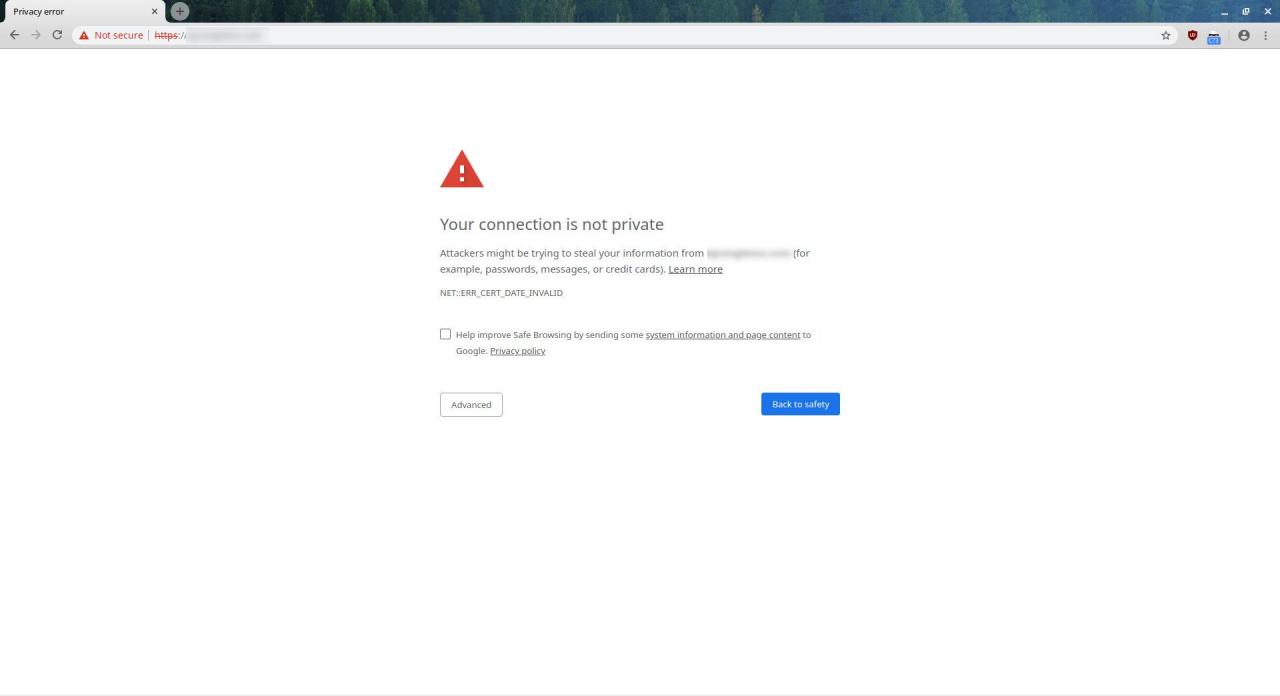
Cause dell'errore di certificato Errore di navigazione bloccata
Esistono diversi motivi per cui si verifica un errore di certificato nella navigazione bloccata. Prima di iniziare a scavare e provare a risolvere il problema, dovresti prima considerare che potrebbe non esserci un problema. Forse il sito non è configurato correttamente e il browser sta facendo il suo lavoro.
Tuttavia, esistono cause comuni che puoi risolvere. Di seguito sono riportate alcune cause che potresti essere in grado di risolvere.
- Il sito Web non è configurato correttamente.
- L'orologio di sistema non è impostato correttamente.
- Aggiornamenti di Windows mancanti.
- Antivirus e firewall bloccano il sito.
- Problemi di compatibilità con il browser.
Come evitare siti Web pericolosi che possono danneggiare il tuo computer
Come risolvere l'errore di navigazione del certificato bloccato
Se riscontri il problema di navigazione con errore del certificato bloccato, ci sono alcune cose che puoi provare a bypassare quell'errore e accedere al sito che stai cercando di raggiungere.
Prestare attenzione quando si esplorano gli avvisi precedenti come l'avviso di errore del certificato di navigazione bloccata. I certificati di sicurezza assicurano che i siti siano sicuri da navigare e non vengano caricati con malware che potrebbero essere dannosi per un sistema. Ignorare questi errori potrebbe mettere a rischio la tua privacy e il tuo sistema informatico.
-
Controlla se l'errore è giustificato. A seconda di dove hai ricevuto l'errore, potresti ricevere un collegamento per ricevere ulteriori informazioni sul certificato del sito. Altrimenti, puoi accedere a tali informazioni nella maggior parte dei browser selezionando il file bloccare nella barra degli indirizzi. Se la data di scadenza del certificato è precedente alla data corrente, il certificato è scaduto, il che significa che non devi fare nulla.
- Esegui un aggiornamento di Windows. A volte, la colpa è di un software obsoleto sul computer.
- Prova un altro browser web. Sia Google Chrome che Firefox gestiscono le cose in modo diverso da Edge. Potresti scoprire che un sito funziona bene su uno ma non sull'altro.
- Aggiorna il browser problematico. Edge e IE vengono aggiornati insieme all'aggiornamento di Windows, ma puoi aggiornare facilmente anche Chrome e Firefox.
- Imposta l'orologio di sistema di Windows. Quando l'orologio non è corretto, Windows utilizza l'ora sbagliata per il confronto con la data di scadenza sul certificato, causando l'errore.
- Assicurati che i server DNS indirizzino la connessione al sito Web corretto. Quando un sito web cambia qualcosa di importante, come la posizione in cui è ospitato, quei server DNS devono essere aggiornati. Non tutti i server DNS si aggiornano alla stessa velocità o hanno le stesse informazioni. Cambia i tuoi server DNS per vedere se arrivi nel posto corretto.
- Controlla le impostazioni di antivirus e firewall. Assicurati che un programma antivirus o un firewall non stia bloccando il sito. Ci sono momenti in cui un programma antivirus è troppo rigido e blocca parti chiave del sito a cui stai tentando di accedere. Senza le informazioni di cui ha bisogno, un computer non può fare altro che generare un errore. Allenta le restrizioni del tuo antivirus o firewall per vedere se questo risolve il problema.
Un'opzione alternativa, ma rischiosa, è disabilitare temporaneamente McAfee, Norton o il firewall di Windows. Tuttavia, se utilizzi questa opzione, tieni presente che stai mettendo il tuo computer a rischio di intrusioni. Riattiva l'antivirus o il firewall quando hai finito.
- Rimuovi rapporto fiduciario. Alcune applicazioni antivirus e di sicurezza includono Trusteer Rapport, un software IBM che aggiunge un ulteriore livello di protezione durante l'invio di informazioni in linea. Trusteer Rapport può causare bug ed errori, questo incluso. Puoi rimuovere Trusteer Rapport mantenendo il tuo antivirus completamente funzionante.
- Modifica le opzioni di sicurezza Internet. Abbassa il livello di sicurezza in Windows per vedere se questo risolve il problema.
- Disattiva la modalità protetta in Internet Explorer. Se il problema si presenta solo in Internet Explorer, disabilita la modalità protetta per vedere se la colpa è del meccanismo di sicurezza.
La modalità protetta esiste per un motivo e dovresti disabilitarla solo se sai che l'errore si è verificato in modo errato e non esiste un motivo legittimo per bloccare il sito.
-
Aggiungi siti attendibili a Internet Explorer. Se sei sicuro che l'errore non sia garantito, aggiungi in modo permanente quel sito specifico come sito attendibile per IE e Microsoft Edge. stampa Tasto Windows + R, quindi inserisci inetcpl.cpl e selezionare OK.
- Disabilitare gli avvisi di mancata corrispondenza dei certificati. Ciò impedisce la comparsa dell'errore. Questa è una soluzione temporanea e non risolve il problema sottostante.
- Aprire il Proprietà Internet finestra.
- Seleziona il Avanzate scheda.
- Cerca attraverso il tavolo Avvisa sulla mancata corrispondenza dell'indirizzo del certificatoe rimuovere il segno di spunta per disabilitarlo.
- Stampa Ok applicare il cambiamento.
- Riavvia il browser e accedi nuovamente al sito.